Denne feilen utløses ofte av korrupte Adobe Acrobat-appfiler
- Feilen Ugyldig plugin oppdaget i Adobe Acrobat hindrer appen i å fungere som den skal.
- Vær oppmerksom på at det kan oppstå på grunn av appinterferens fra tredjeparter.
- Oppdatering av Adobe Reader og avinstallering av Babylon-oversettelsesverktøyet kan fikse feilen, så se våre prosedyrer.
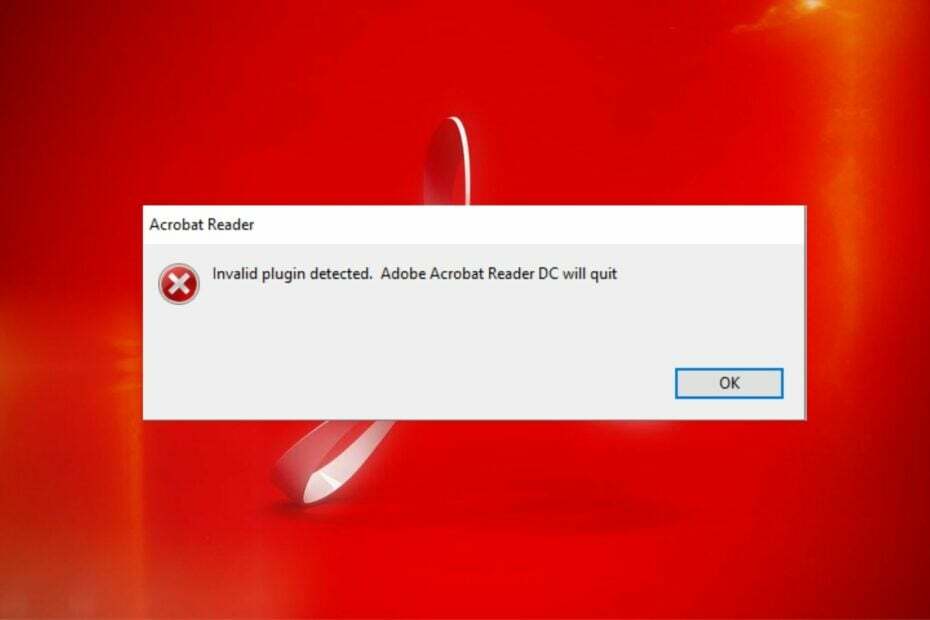
XINSTALLER VED Å KLIKKE LAST NED FILEN
Denne programvaren vil reparere vanlige datamaskinfeil, beskytte deg mot filtap, skadelig programvare, maskinvarefeil og optimalisere PC-en for maksimal ytelse. Løs PC-problemer og fjern virus nå i tre enkle trinn:
- Last ned Restoro PC Repair Tool som følger med patentert teknologi (patent tilgjengelig her).
- Klikk Start søk for å finne Windows-problemer som kan forårsake PC-problemer.
- Klikk Reparer alle for å fikse problemer som påvirker datamaskinens sikkerhet og ytelse.
- Restoro er lastet ned av 0 lesere denne måneden.
Adobe Acrobat er en av de
beste apper for å åpne og lese PDF-filer, og den er tilgjengelig for forskjellige operativsystemer. I det siste har brukere rapportert en feilmelding de møter når de starter Adobe Acrobat Ugyldig plugin oppdaget. Noen ganger kan det hindre appen i å starte.Også brukere klager på Adobe Acrobat Readers DC svarer ikke på deres PC.
Hva betyr Ugyldig plugin oppdaget?
Mange plugins og programmer på PC-en din kan forårsake problemer med andre apper. Det kan indikere at tjenestene til to programmer er i konflikt med hverandre, noe som resulterer i feil.
Men løper inn i Ugyldig plugin oppdaget, Adobe Reader DC vil avsluttes feil på Windows 11 betyr at prosessen til et annet program installert på datamaskinen din hindrer Adobe Reader i å starte.
Det kan også indikere at Adobe har problemer med noen av komponentene.
Hvorfor får jeg feilmeldingen Ugyldig plugin oppdaget?
Ugyldig plugin oppdaget Adobe Acrobat Reader DC-feil som dukker opp når du starter appen, kan skyldes andre faktorer enn problemer med andre programmer på PC-en. Noen av disse faktorene er:
- Korrupte appfiler – Når viktige Adobe Reader-installasjonsfiler mangler eller er korrupte, kan det hindre den i å starte eller forårsake Intern feil i Adobe Acrobat å oppstå.
- Tredjeparts appinterferens – Andre apper som ligner på Adobe Reader på PC-en din kan føre til at feilen Ugyldig plugin oppdaget vises eller andre problemer.
- Utdatert Adobe Acrobat-programvare – Appoppdateringer kommer med patcher for å fikse feil og forbedre appens ytelse, og hvis du ikke installerer dem, kan det føre til slike feil.
Andre faktorer som ikke er nevnt ovenfor kan forårsake feilen. Ikke desto mindre tar vi deg gjennom noen enkle trinn for å fikse det og få Adobe Acrobat til å fungere igjen.
Hvordan kan jeg fikse feilen Ugyldig plugin oppdaget?
Før du fortsetter med avanserte feilsøkingstrinn, prøv følgende:
- Slå av bakgrunnsapper kjører på datamaskinen din.
- Deaktiver tredjeparts antivirusprogramvare midlertidig.
- Start Windows på nytt i sikkermodus og sjekk om feilen vedvarer.
Eksperttips:
SPONSERT
Noen PC-problemer er vanskelige å takle, spesielt når det kommer til ødelagte depoter eller manglende Windows-filer. Hvis du har problemer med å fikse en feil, kan systemet ditt være delvis ødelagt.
Vi anbefaler å installere Restoro, et verktøy som skanner maskinen din og identifiserer hva feilen er.
Klikk her for å laste ned og begynne å reparere.
Hvis Adobe Reader fortsatt spør om feilen Ugyldig plugin, bruk løsningene nedenfor.
1. Avslutt oppgave for Adobe Acrobat Reader på datamaskinen
- Høyreklikk på Start knappen og velg Oppgavebehandling fra menyen.
- Gå til Prosesser fanen. Klikk på Adobe Reader appen fra listen, høyreklikk på den og klikk Avslutt oppgaven fra rullegardinmenyen.

- Start datamaskinen på nytt og start Adobe Reader for å sjekke om feilen vedvarer.
Avslutning av oppgaver for Adobe Reader-appen på PC-en din vil stoppe enhver bakgrunnsprosess som forstyrrer funksjonaliteten. Du kan se etter snarveier for å åpne Oppgavebehandling på datamaskinen din.
2. Oppdater Adobe Reader-klienten
- Lansering Adobe Reader eller Akrobat app på din PC.
- Klikk på Hjelp, og klikk deretter på Se etter oppdateringer link.

- Følg trinnene i Oppdateringsvindu for å laste ned og installere de siste oppdateringene.
- Etter at oppdateringen er fullført, start på nytt Adobe Reader og sjekk om feilen vedvarer.
Oppdatering av Adobe Reader eller Acrobat vil fikse eventuelle feil i forrige versjon som kan forårsake feilen. Den vil også legge til nye funksjoner for å forbedre ytelsen.
3. Utfør en ren oppstart
- trykk Windows + R tasten for å åpne Løpe dialogboks, skriv msconfig, og klikk OK.
- Gå til Tjenester og merk av i boksen for Skjul alle Microsoft-tjenester alternativet, og klikk deretter på Deaktivere alle knapp.

- Gå til Oppstart fanen og klikk Åpne Oppgavebehandling.
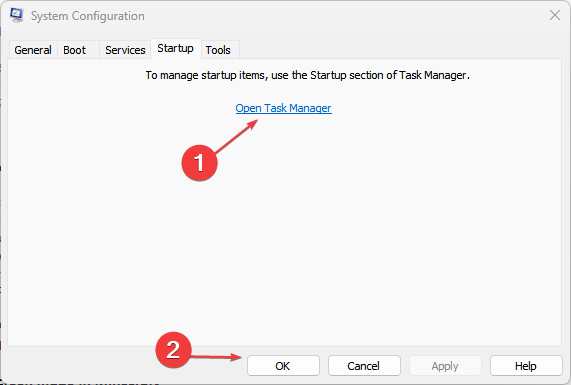
- Klikk på oppstartsprogrammene og trykk på Deaktiver knapp.
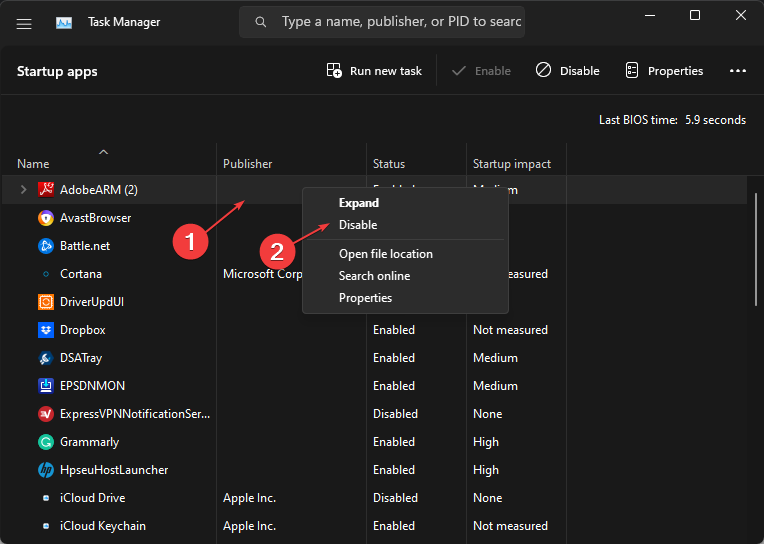
- Start PC-en på nytt og sjekk om Adobe Reader-feilen vedvarer.
Hvis du utfører en ren oppstart, forhindrer du at alle oppstartsprogrammer som kan føre til at feilen kjører når du starter systemet.
- 0x800704C6: Slik fikser du denne Microsoft Store-feilen
- Microsoft sender ikke sikkerhetskode: 2 måter å fikse det på
- OneDrive-påloggingsproblem 0x8004e4be: Slik løser du det raskt
- Outlook har støtt på en feil: 5 metoder for å fikse det
- Feil 1935: 8 løsninger for å fikse dette installasjonsproblemet
4. Fjern ComposerPlayerControl.dll-filen
- trykk Windows + E å åpne Filutforsker.
- Gå til Denne PC-en og naviger til:
C:\Program Files (x86)\Adobe\Acrobat Reader DC\Reader\plug_ins
- Finn og høyreklikk på ComposerPlayerControl.dll fil, og velg deretter Slett fra rullegardinmenyen.
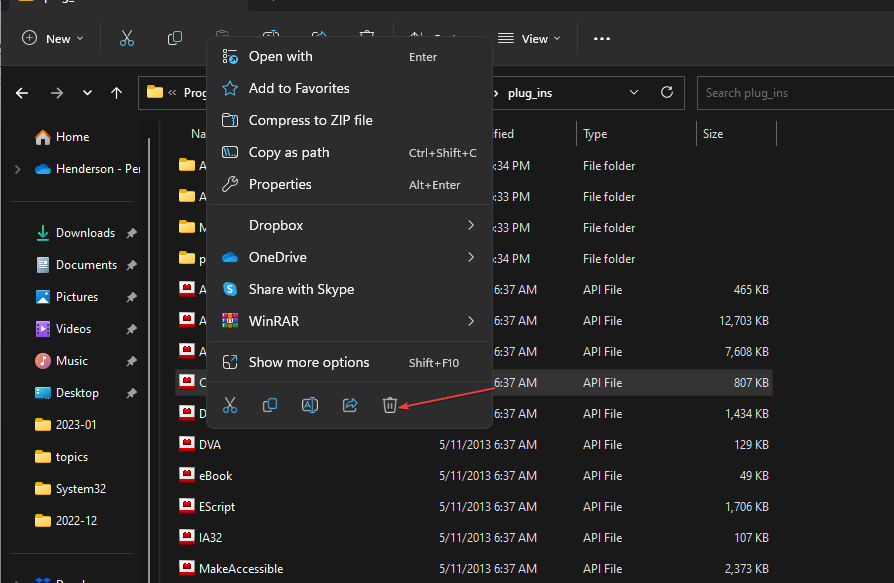
ComposerPlayerControl.dll-filen er kjent for å være en skyldig som forårsaker problemer i installasjonsfilen. Så å avinstallere det kan løse feilen. Hvis Filutforsker-sidefeltet mangler på Windows 11 kan det hende du ikke får tilgang til denne PC-en.
- trykk Windows + R tastene for å åpne Løpe vindu, skriv appwiz.cpl, og klikk OK.
- Finn Babylon oversettelsesverktøy og klikk Avinstaller.
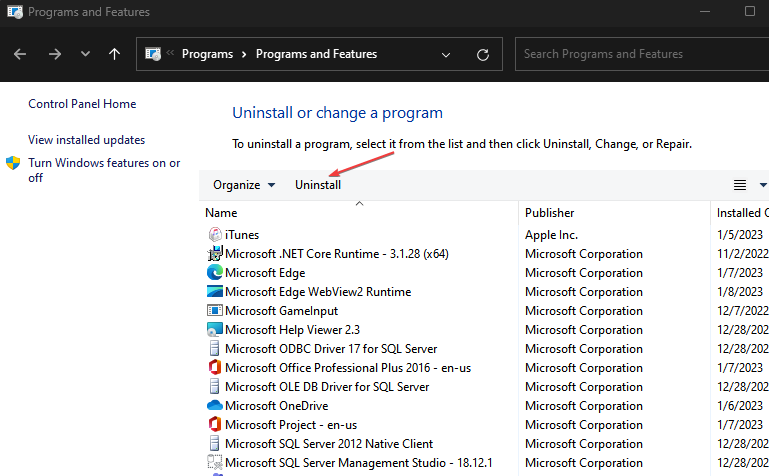
- Bekreft handlingen og vent til den er fullført. Start deretter PC-en på nytt.
Avinstallering av Babylon-oversettelsesverktøyet kan fikse feilen. Babylon-oversettelsesverktøyet er et vanlig program som forårsaker problemer med Adobe. De konflikter når de installeres sammen på samme PC.
Videre kan våre lesere sjekke guiden vår på hvordan fikse Adobe Reader som ikke installeres på Windows 11.
Avslutningsvis vil disse trinnene hjelpe med å feilsøke ugyldig plugin oppdaget i Adobe Acrobat. Hvis du har flere spørsmål eller forslag, vennligst send dem nedenfor.
Har du fortsatt problemer? Løs dem med dette verktøyet:
SPONSERT
Hvis rådene ovenfor ikke har løst problemet, kan PC-en oppleve dypere Windows-problemer. Vi anbefaler laster ned dette PC-reparasjonsverktøyet (vurdert Great på TrustPilot.com) for enkelt å løse dem. Etter installasjonen klikker du bare på Start søk og trykk deretter på Reparer alle.


